De host wijzigen op Zoom
Wat te weten
- Verander hosts door op de naam van de deelnemer te klikken en te klikken op Host maken.
- Het is mogelijk om een co-host toe te voegen of de hostingrechten te wijzigen voor een vergadering, maar je moet wel een betaald account hebben.
- Co-hosts hebben veel hostingprivileges, maar ze kunnen andere deelnemers geen hosts maken.
Dit artikel leert u hoe u de host in een Zoom-vergadering kunt wijzigen en legt eventuele beperkingen van het proces uit.
Kan ik een Zoom-vergadering naar een andere host overdragen?
Ja. Bij alle Zoom-vergaderingen is het mogelijk om de hostingfuncties over te dragen aan een andere gebruiker. Dit is handig als de oorspronkelijke gastheer moet vertrekken voordat de vergadering is afgelopen.
Er is wel een addertje onder het gras. Als de oorspronkelijke host een gratis gebruiker van Zoom is in plaats van iemand met een zakelijk account, is de vergadering beperkt tot 40 minuten. Dat blijft het geval, zelfs als de nieuwe host een betaalde versie van Zoom heeft en doorgaans voor een onbeperkte tijd kan hosten.
Hoe wijzig ik de host op een zoom vóór de vergadering?
Als u vóór een Zoom-vergadering van host wilt wisselen, is het proces relatief eenvoudig. Hier leest u hoe u dit doet door een alternatieve host toe te voegen via de tool voor het plannen van vergaderingen.
De mogelijkheid om alternatieve hosts toe te voegen is alleen beschikbaar voor betaalde of gelicentieerde gebruikers van Zoom. Degenen met gratis abonnementsaccounts kunnen alleen van host wisselen terwijl een vergadering aan de gang is. Alternatieve hosts moeten ook betalende gebruikers van Zoom zijn.
Zoom openen.
-
Klik Vergaderingen.
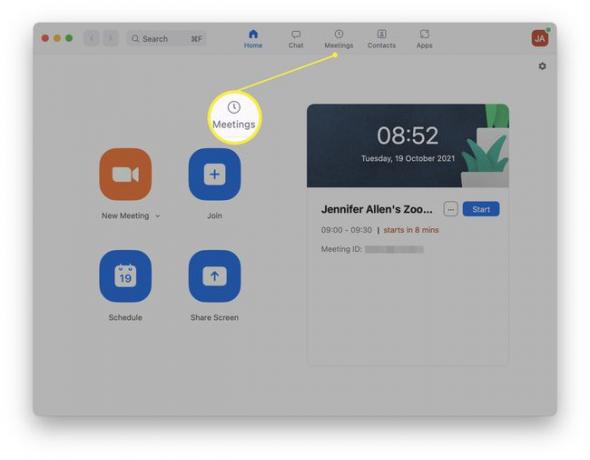
-
Klik Bewerking naast de naam van de vergadering.
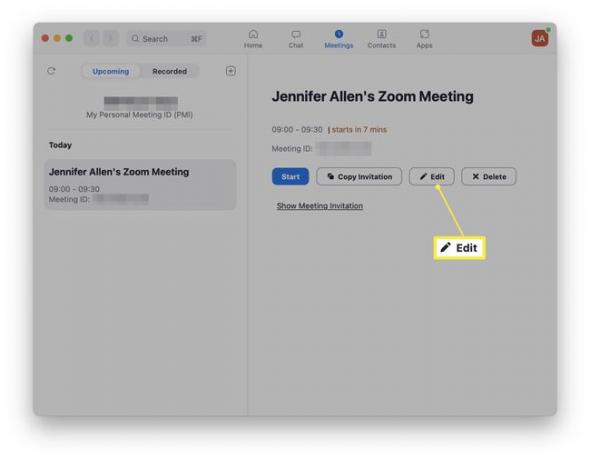
-
Klik Geavanceerde mogelijkheden.
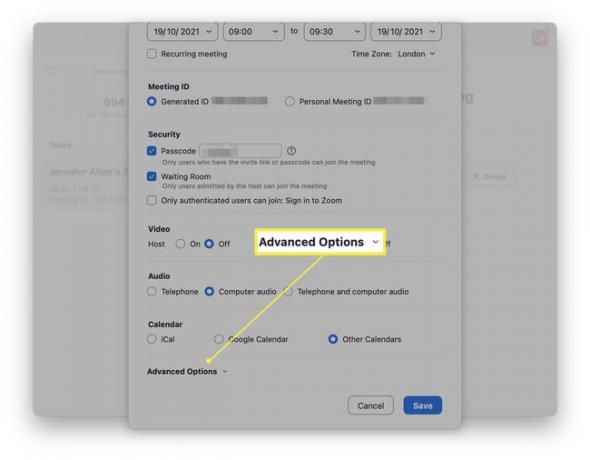
-
Voer het e-mailadres in van de alternatieve host die u wilt toevoegen.
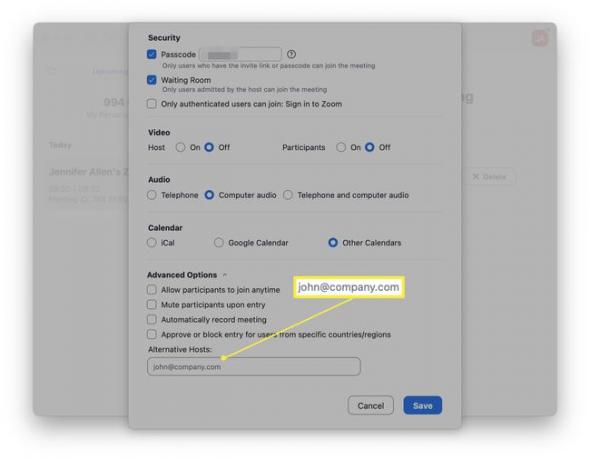
Klik Opslaan.
De extra host is nu toegevoegd aan uw vergadering.
Waar is de hostbesturing in Zoom?
Zodra een Zoom-vergadering aan de gang is, is het vrij eenvoudig om de host te wijzigen dankzij de hostbedieningen van Zoom. Hier leest u waar u moet zoeken en hoe u de controle aan een andere gebruiker kunt overdragen.
Zoom openen.
Begin de vergadering door te klikken op Nieuwe vergadering of deelnemen via een uitnodiging.
-
Klik Deelnemers.
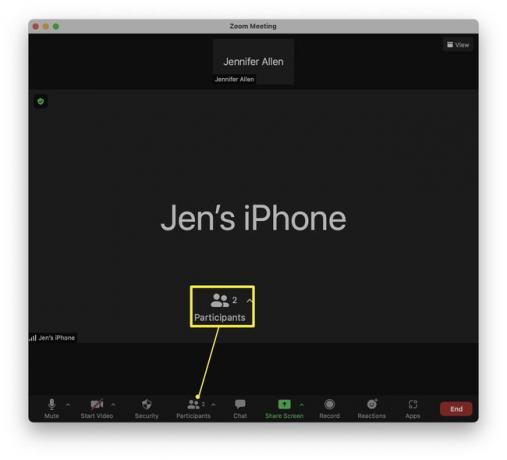
-
Zoek de naam van de persoon die u gastheer wilt maken.
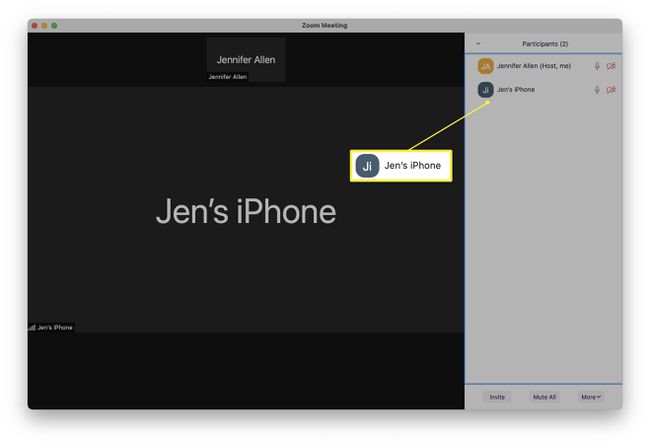
-
Plaats de muisaanwijzer op de naam en klik op Meer.
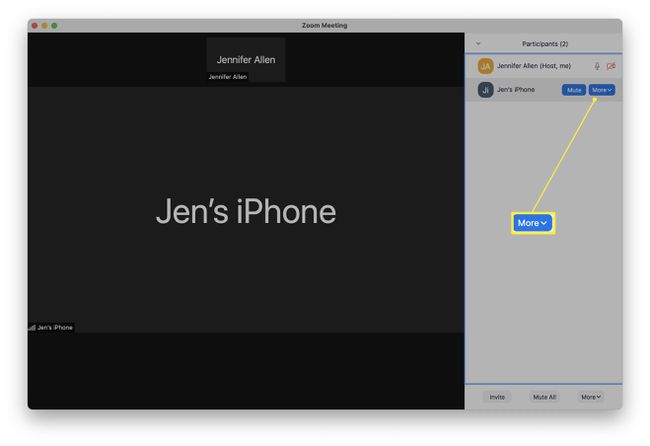
-
Klik Host maken.
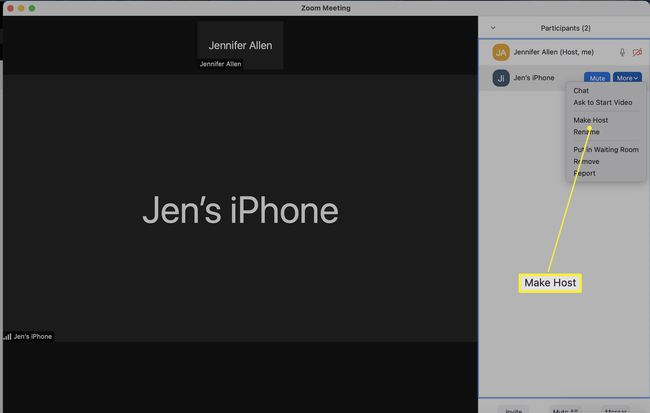
-
Klik Host wijzigen.
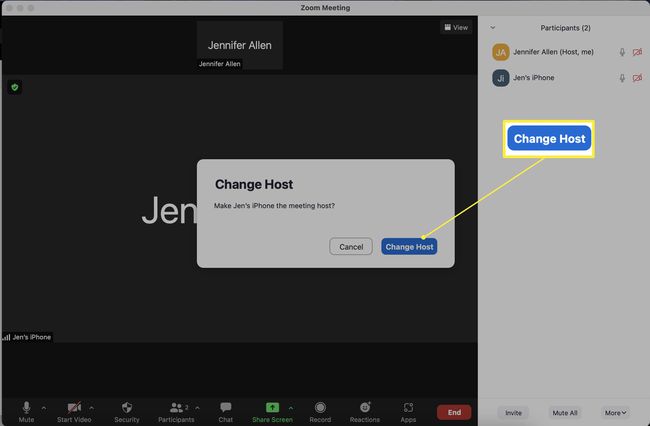
Die gebruiker is nu de host van het Zoom-gesprek en de oorspronkelijke host kan de vergadering verlaten.
Kun je twee hosts op Zoom hebben?
Het is mogelijk om een Zoom-vergadering met twee hosts op te zetten, wat betekent dat meer dan één van u de administratieve kant van uw vergadering kan beheren. Om dit te doen, moet u een betaald/gelicentieerd Zoom-abonnement hebben. De functie is niet beschikbaar voor gratis gebruikers van Zoom. Hier leest u hoe u het instelt.
Co-hosts kunnen vergaderingen niet voor alle deelnemers beëindigen, andere deelnemers een host maken en ze kunnen niet beginnen met livestreamen of ondertiteling starten.
Log in op de Zoom-website.
-
Klik Accountbeheer.
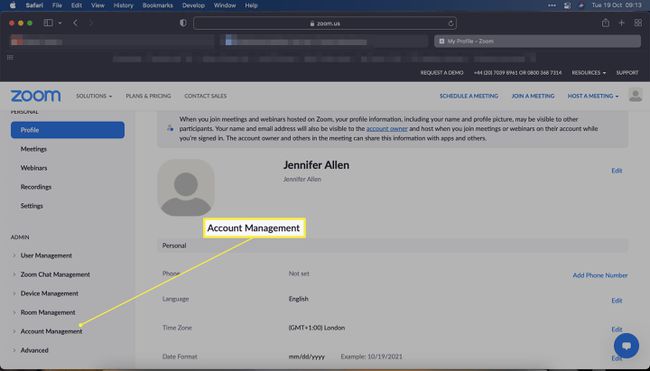
Klik Account instellingen.
-
Klik In Vergadering (Basis).
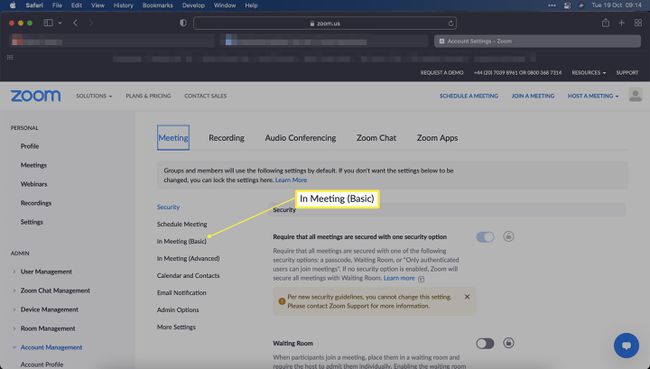
-
Scroll naar beneden en schakel Co-host in.
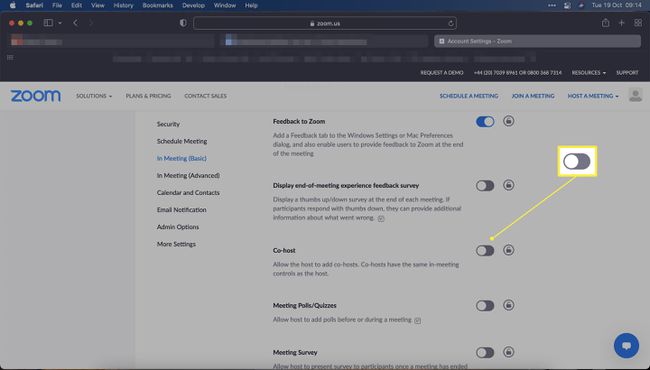
Co-hosts kunnen nu worden toegevoegd aan uw Zoom-vergaderingen.
Om ze aan de vergadering toe te voegen, volgt u de instructies voor het wijzigen van de host en klikt u op Co-host maken in plaats van WijzigingGastheer.
FAQ
-
Kan iemand de host dempen op Zoom?
Alleen de host of co-host kan alle deelnemers op Zoom dempen. Als u de gastheer bent en u wilt demp jezelf tijdens een Zoom meeting, druk op Stom > Alt+A (Windows) of Command+Shift+A (Mac). Om een mede-host te dempen, selecteer Deelnemers, plaats de muisaanwijzer op de naam van de host en selecteer vervolgens Stom.
-
Hoe vind je je hostsleutel op Zoom?
De hostsleutel is een zescijferige pincode die u gebruikt om een vergadering te besturen. Je kunt je hostsleutel vinden door naar je Zoom-profielpagina te gaan en naar beneden te scrollen naar Hostsleutel, en selecteren Laten zien. Om uw hostsleutel aan te passen, selecteert u Bewerking, voer de zes cijfers in die u wilt gebruiken en klik op Opslaan.
